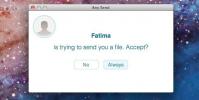Sådan vælges og kopieres tekst fra en fil i OS X Quicklook
OS X er udstyret med alt, hvad en almindelig bruger muligvis har brug for for at udføre hverdagens opgaver. Du bliver selvfølgelig nødt til at installere apps, der tjener dine specifikke behov, men selv i deres fravær sikrer OS X, at du kan administrere Grundlæggende som åbning / oprettelse af dokumenter, visning af billeder, chat og afsendelse og modtagelse af e-mails uden behov for tredjepart software. Til visning af dokumenter har OS X Preview - en app, der indeholder mange funktioner, der åbner et stort antal filformater, giver dig mulighed for at udfylde PDF-formularer og åbne gamle versioner af en fil. Ud over Preview tilbyder OS X også Quicklook-funktionen, som det navn antyder, giver dig et hurtigt overblik over en fil. Det er go-to-appen, hvis du vil se, hvad der findes i et dokument, uden at åbne det, selv i Eksempel. Det eneste problem med det er, at det ikke lader dig vælge tekst, når du åbner en tekst- eller PDF-fil. Det er ikke for at sige, at det ikke kan gøres; funktionen er meget der og kan aktiveres med en terminal-kommando, der er detaljeret efter pausen.
Åbn terminal og indtast følgende kommando:
standarder skrive com.apple.finder QLEnableTextSelection -boolean YES; killall Finder
Du kan nu åbne en tekst- eller PDF-fil i Quicklook og vælge tekst, som du normalt ville gøre i TextEdit, Preview eller din webbrowser. Når den er valgt, kan teksten kopieres til dit udklipsholder og indsættes hvor som helst.

Hvis du vil vende tilbage til tingene, som det var, skal du blot indtaste følgende i Terminal:
standarder skrive com.apple.finder QLEnableTextSelection -boolean YES; killall Finder
Funktionaliteten kan forekomme triviel for mange, især da Quicklook hovedsageligt kun bruges til at se, hvad der findes i en fil. Uddrag af information eller redigering af en fil er ikke noget, som Quicklook gør, men valg af tekst er en meget grundlæggende funktion, der kan komme godt med, uanset hvilken grund du har til at få vist en fil. Bemærk, at denne metode ikke fungerer i den hurtige preview, som du får til Spotlight's søgeresultater; den fungerer kun, når du vælger en fil i Finder og rammer mellemrumstasten (eller klikker på knappen Quicklook på værktøjslinjen) og for vedhæftede filer, som du åbner fra Mail. Det er enkelt og let reversibelt; lad det bare være aktiveret i et par dage, og du vil blive overrasket over, hvor ofte du omgår ved hjælp af Preview over det, når det eneste, du skal gøre, er at kopiere tekst fra en fil.
[via Lifehacker]
Søge
Seneste Indlæg
Tag Pixel-præcise skærmbilleder i Mac OS X
En af de meget basale egenskaber ved et billedskæringsværktøj skal ...
CleanMyDrive: Fjern DS_Store & Thumbs.db fra monterede drev [Mac]
CleanMyMac er en berømt Mac-vedligeholdelsessoftware fra de samme m...
Enhver send: Del filer mellem Mac-computere via WiFi fra menulinjen
Mac'er, de nyere og et vist antal ældre, understøtter en funktion k...


![CleanMyDrive: Fjern DS_Store & Thumbs.db fra monterede drev [Mac]](/f/cd45856f6ccf25bcd8178ed0968de96e.png?width=680&height=100)